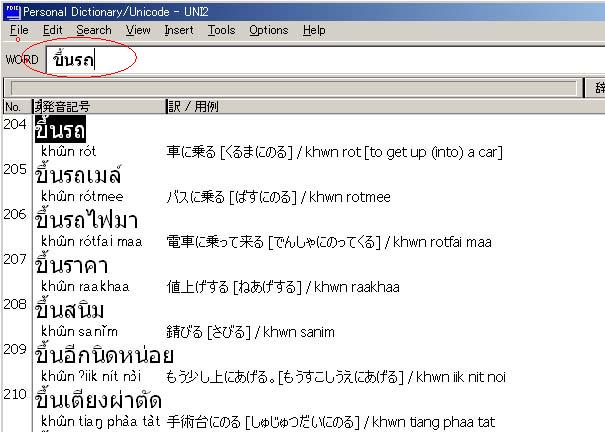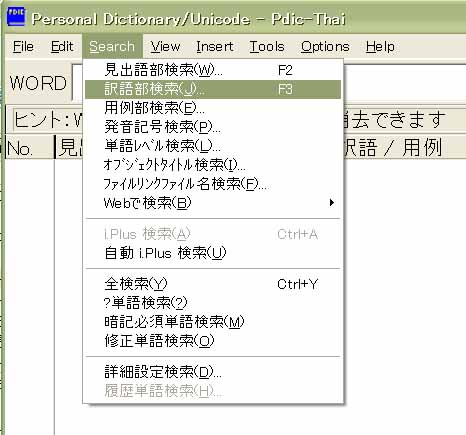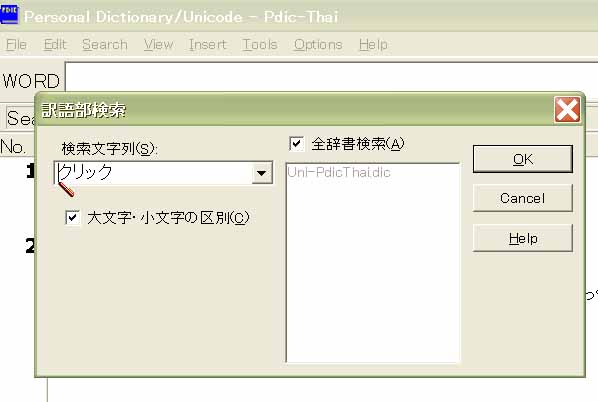Alt + ShiftでIMEをタイ語に切り替えます。IMEのタスクバーアイコンーが、{JP}から{TH}ならタイ文字が打てます。
タイキーボード配列

Shiftキーを押したときの配列

タイキーボードに慣れるには時間がかかります。この部分を印刷して、見えるところに貼り付けておくとよいでしょう。”名前を付けて画像を保存”することもできます。
下文字が先で上文字が後です。上文字は、下上の順。ただし、am、「naam」(水)だけは上下です。
【Windowsでタイ文字をうつ。タイキーボードの使用まで】
<>
Alt + ShiftでIMEをタイ語に切り替えます。IMEのタスクバーアイコンーが、{JP}から{TH}ならタイ文字が打てます。
タイキーボード配列

Shiftキーを押したときの配列

タイキーボードに慣れるには時間がかかります。この部分を印刷して、見えるところに貼り付けておくとよいでしょう。”名前を付けて画像を保存”することもできます。
下文字が先で上文字が後です。上文字は、下上の順。ただし、am、「naam」(水)だけは上下です。
Windows2000、XPは、多言語に対応しています。標準でタイ語入力ロケールを持っています。 2000はコントロールパネルのキーボードから入力ロケールにタイ語を追加します。
【タイ語フォントとキーボードの追加】
<Windows2000の場合>
①【スタート】-【設定】-【コントロールパネル】を開く②【地域のオプション】の中の【全般】-【システムの言語設定】でタイ語を選択する。
③Windows2000のCD-ROMが要求される。CD-ROMからタイ語フォントがインストールされる。インストール後に再起動がかかる④再起動後、以下の設定をします。
(1) [スタート]-[設定]-[コントロールパネル]を選びます。
(2)[コントロールパネル]のなかの[キーボード]を選びます。
(3)上部に3つのタグが現れますので、[入力ロケール]を選びます。
(4)[入力ロケール]ダイアログで「追加」をおしてプルメニューから【タイ語】を選択します。自動的に【キーボード レイアウト/入力システム】で【タイ語 Kedmanee】が選択されます。【OK】を押して終了。【キーボード】ダイアログも終了させます。
※3つのタグのうちプロパティでは、タイ語のキーボード配列は複数表示されますが、標準の「Thai
Kedmanee」のままにしておきます。
<WindowsXPの場合>
(1)最初に[スタートボタン]を押します。
[コントロールパネル]-[日付、時刻、地域と言語のオプション]-[ほかの言語を追加する]を選び、言語タグを選びます。
(2)「複合文字や右から左に書く言語(タイ語を含む)のファイルをインストールする」にチェックを入れます。システムを再起動します。
(3)[テキスト サービスと入力言語]で(詳細)を選びます。
するとまた新たな画面が出るので、そこの「インストールされているサービス」の中で、「追加」を選びます。そこで、
[入力言語]→タイ語
[キーボードレイアウト/入力システム]→タイ語
にして[OK]ボタンを押します。
(4)一旦再起動しておきます。
タイ文字検索 赤いまるの中、(「WORD」の大検索バー)に、タイ文字を打つときは、日本語IMEからタイ語IMEに切り替えます。(Win32のお手軽フォントとはここが違う!!通常、ALT+ShiftでIMEが切り替わります。)
<Windows 7の場合
コントロールパネルー地域と言語を開く。キーボードと言語から、キーボード変更タブの全般で、タイ語(タイ)-タイ語 Kedmanee を選択して、追加ボタンをクリック。
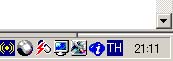
<言語バーがTHの表示になっていますか ?>